Às vezes, enquanto assiste a um filme (especialmentefilmes de terror), acontece que a cena muda e o nível de som da nova cena é muito mais alto que o anterior. Tudo bem se acontecer durante o dia, mas pode ser bastante perturbador para os outros se a mesma coisa acontecer à noite, quando todo mundo estiver dormindo. Claro, você pode usar fones de ouvido à noite, mas algumas pessoas, inclusive eu, gostam de manter os alto-falantes como o dispositivo de saída de som padrão, devido aos detalhes mais altos. Se você diminuir o volume, não poderá ouvir adequadamente as partes com som baixo e, se aumentar o volume, sempre haverá o risco de um estrondo alto perturbando todos. Hoje, temos um pequeno aplicativo chamado Bloqueio de som, que resolve todos esses problemas e permite que vocêdefina um nível máximo para o som que sai dos alto-falantes. Dessa forma, você pode selecionar qualquer nível de volume necessário e ainda não se preocupar em aumentar durante um filme. Continue lendo para descobrir mais sobre o Sound Lock.
Os aplicativos permitem controlar o volumede todos os canais juntos, ou apenas um canal separadamente, até um total de 14 canais. O modo como funciona é que, durante as cenas altas, diminui o volume para coincidir com o limite definido pelo usuário e, quando a cena alta termina, aumenta o volume novamente, permitindo que você aprecie essas cenas tranquilas. Você pode optar por filtrar o som por canal ou filtrar o volume principal para diminuir o volume em todos os canais ao mesmo tempo. Além disso, os dispositivos de saída padrão podem ser selecionados nas opções do programa para aplicar os limites de volume. Se, em vez dos dois alto-falantes normais, você tiver um conjunto maior de alto-falantes conectado ao computador, poderá optar por aplicar os filtros nos canais selecionados.
Após a instalação, o Sound Lock é executado na bandeja do sistema, clique com o botão esquerdo do mouse para abrir a interface principal que permite definir o limite máximo de som e ativar e desativar o aplicativo.

Clicar com o botão direito do mouse no ícone da bandeja do sistema permite acessar as configurações do programa. O modo Filtro permite que você escolha se deseja filtrar o volume por canal ou usar um único volume principal.
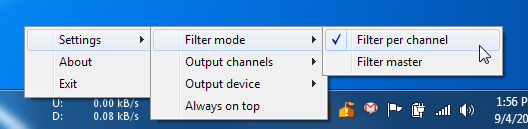
Os canais de saída e o dispositivo de saída permitem escolher os canais a serem controlados e o dispositivo de saída padrão para aplicar os limites.
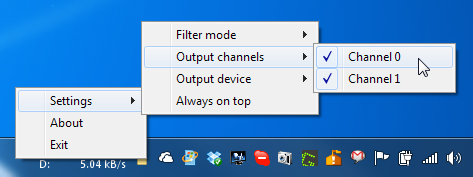
O Sound Lock funciona nas versões de 32 e 64 bits do Windows XP, Windows Vista, Windows 7 e Windows 8.
Baixar Sound Lock




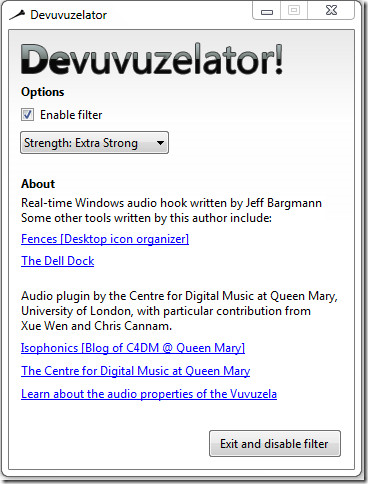








Comentários